Поскольку COVID вынуждает всех оставаться в помещении, все больше и больше людей решают заняться потоковой передачей, будь то на YouTube или Twitch. Если вы тоже посещали онлайн-классы, собрания или сеансы разногласий, вы могли заметить, что некоторые пользователи могут использовать свои микрофоны во время воспроизведения музыки. Это невозможно в конфигурации по умолчанию в Windows, но вы можете изменить некоторые настройки для достижения того же эффекта. Давайте посмотрим, как можно воспроизводить музыку через микрофон в Windows 10.
Использовать стерео микшер
Если вы не используете систему, собранную до 2015 года, ваша звуковая карта, скорее всего, поддерживает Stereo Mixer. Стереомикшер — это служебная программа Windows, которая дает вам индивидуальные регуляторы громкости для всех ваших аудиоразъемов, а также устройств вывода. Управление этими уровнями позволит вам одновременно воспроизводить музыку и использовать микрофон. Однако, если вы используете старую систему, вы можете использовать стороннее программное обеспечение для достижения того же эффекта. Перейдите к следующему руководству ниже, чтобы начать работу со сторонними утилитами.
КАК ОБЪЕДИНИТЬ ЗВУК ДИНАМИКОВ И МИКРОФОНА [ГАЙД]
В случае, если вы не уверены, просто следуйте приведенным ниже инструкциям для первых нескольких шагов, чтобы проверить и увидеть, доступен ли вам стереомикшер. Если не включить вручную, стереомикшер отключен для большинства систем, совместимых с этой функцией.
Программы для Windows, мобильные приложения, игры — ВСЁ БЕСПЛАТНО, в нашем закрытом телеграмм канале — Подписывайтесь:)
Как использовать Stereo Mixer в Windows 10
Щелкните правой кнопкой мыши значок громкости в правом нижнем углу панели задач и выберите «Звуки».

Теперь щелкните и выберите вкладку «Запись» вверху.

Щелкните правой кнопкой мыши пустую область экрана и выберите «Показать отключенные устройства».

Если ваша звуковая карта поддерживает Stereo Mixer, она должна появиться на вкладке записи. Если Stereo Mixer не отображается, вы можете использовать одну из сторонних утилит, перечисленных ниже.
Щелкните правой кнопкой мыши «Stereo Mixer» и выберите «Enable».

Учитывая, что вы хотите воспроизводить музыку через микрофон, вы, вероятно, будете использовать стороннее приложение. Чтобы завершить настройку, запустите стороннее приложение в фоновом режиме. Теперь щелкните и выберите вкладку «Воспроизведение» вверху.

ПЕРЕДАЧА ЗВУКА С ДИНАМИКОВ В МИКРОФОН [ГАЙД]
Теперь щелкните правой кнопкой мыши «Динамики» / Устройство вывода и выберите «Свойства».

Щелкните и выберите вкладку «Уровни» вверху.

Теперь вы увидите индивидуальные настройки уровня звука для гнезда для микрофона. Теперь просто отрегулируйте уровень звука в соответствии со своими предпочтениями.
Примечание: Если вы используете один разъем с подключенной к нему гарнитурой, тогда вы получите ползунок регулировки уровня только для этого одного разъема. Хотя это не помешает вам воспроизводить музыку через микрофон, вы, к сожалению, не сможете настраивать отдельные настройки входа и выхода, пока не переключитесь на специальный разъем для микрофона.
И это все! Теперь вы можете воспроизводить музыку через микрофон! Это может пригодиться, если вы пытаетесь делать видео с комментариями, добавлять звуковые эффекты к своим собраниям или просто хотите послушать музыку вместе с друзьями во время виртуальных встреч.
Используйте стороннее программное обеспечение
Существует множество сторонних утилит, которые помогут вам достичь той же функциональности. Мы рекомендуем использовать Voicemeeter, так как это утилита для пожертвований, и вы не потеряете деньги, если она вам не поможет. Однако, если вы в конечном итоге найдете его полезным, подумайте о пожертвовании разработчикам.
Как использовать Voicemeeter для воспроизведения музыки через микрофон в Windows 10
Загрузите выбранную вами версию Voicemeeter со страницы загрузки, указанной выше. После загрузки и установки перезагрузите систему и запустите Voicemeeter. Теперь под первым аппаратным входом справа нажмите «1» и выберите микрофон, который вы хотите использовать.


Нажмите «Windows + I» на клавиатуре, чтобы открыть настройки. Щелкните и откройте настройки «Система» на домашней странице.
Теперь нажмите «Звук» на левой боковой панели.

Прокрутите вниз и нажмите «Громкость приложения и настройки устройства» в разделе «Дополнительные параметры звука».

Теперь запустите приложение, которое вы используете для воспроизведения музыки, и временно воспроизведите что-нибудь. Вы должны увидеть, как приложение отображается в списке приложений на этой странице, когда что-то воспроизводится. Когда приложение появится, нажмите на верхнее раскрывающееся меню рядом с ним и выберите «Ввод VoiceMeeter».

И это все! Вернитесь в VoiceMeeter, и музыка должна отображаться на выходных уровнях. Теперь вы также можете проверить свой микрофон, чтобы убедиться, что все работает, как задумано.

Кроме того, VoiceMeeter предлагает множество опций для управления окончательным аудиовыходом. Не стесняйтесь поэкспериментировать с этими настройками, чтобы найти тот, который идеально соответствует вашим настройкам.
Я не могу воспроизводить музыку через микрофон
Эта проблема возникает у большинства пользователей по двум основным причинам; либо ваш микрофон отключен в настройках конфиденциальности Windows 10, либо уровни слишком низкие. Давайте посмотрим на решение каждой из этих проблем.
Изменить настройки конфиденциальности микрофона в Windows 10
Нажмите «Windows + I» на клавиатуре, чтобы запустить приложение настроек. Теперь щелкните строку поиска вверху и введите «микрофон».

Щелкните и запустите «Настройки конфиденциальности микрофона».

Убедитесь, что в разделе «Разрешить доступ к микрофону на этом устройстве» указано, что «Доступ к микрофону для этого устройства включен». В противном случае нажмите «Изменить» под этой опцией.

Теперь у вас будет переключатель, чтобы включить микрофон. Щелкните и включите переключатель.

Теперь включите переключатель «Разрешить приложениям доступ к вашему микрофону».

И это все! Теперь вы можете использовать свой микрофон в Stereo Mixer или любом совместимом стороннем приложении.
Повышение уровня микрофона
По умолчанию Windows не повышает уровень микрофона. Это может привести к тому, что некоторые микрофоны низкого качества вообще не улавливают звук. Однако это можно легко решить, повысив уровень громкости вашего микрофона. Давайте посмотрим на процедуру.
Щелкните правой кнопкой мыши значок динамика на панели задач и выберите «Звуки».

Теперь щелкните и выберите вкладку «Запись» вверху.

Щелкните правой кнопкой мыши соответствующий микрофон из списка ниже и выберите «Свойства».

Теперь щелкните и выберите вкладку «Уровни» вверху.

Теперь вы увидите ползунок «Усиление микрофона». Просто используйте ползунок, чтобы увеличить значение усиления, и снова проверьте свой микрофон.

Теперь вы должны увидеть значительное улучшение входных уровней вашего микрофона.

Примечание: Если вы используете VoiceMeeter, вы также можете использовать его встроенные настройки для регулировки громкости вашего вывода.
И это все! Теперь вы можете легко воспроизводить музыку через микрофон в Windows 10. Если у вас возникнут какие-либо проблемы или возникнут какие-либо вопросы к нам, не стесняйтесь обращаться к нам, используя раздел комментариев ниже.
Программы для Windows, мобильные приложения, игры — ВСЁ БЕСПЛАТНО, в нашем закрытом телеграмм канале — Подписывайтесь:)
Источник: xaer.ru
Sound Redirector – вывести звук с микрофона на динамики или наушники
Sound Redirector – бесплатная крохотная программа, которая предназначена для пере направления звука с вашего микрофона на любое выходное устройство на вашей звуковой карте (динамики, наушники, стерео система). Я не знаю для чего может пригодится такая возможность, но всё что вы будете говорить в микрофон, будет слышно в динамиках.
Настроек в программе минимум
Для начала работы с программой, выберите устройства ввода и вывода и нажмите на кнопку ON/OFF, всё, можете говорить. Дополнительные настройки позволяют выбрать частоту, размер буфера и фазу изменения. Ползунок “Input Level” устанавливает чувствительность микрофона. Также, можно выставить громкость, управлять балансом каналов, указывать басы, и усиливать сигнал при помощи ползунков Middle и Treble.
Нажатие на небольшую кнопочку красного цвета, запустит запись звука, для сохранения файла выберите папку назначения.
Для записи с микрофона можете попробовать специальную программу Free Sound Recorder. Записывает различные входные звуки в форматы WAV и MP3.
По ссылке вы скачиваете архив с двумя версиями программы, для 32 и 64 битной системы.
Источник: blogosoft.ru
Трансляция звука напрямую в микрофон?
Какими средствами можно заставить транслировать звук напрямую в микрофон?
Например создать свой микрофон в «Записывающие устройства» и уже через него транслировать, но опять же как.
Может есть альтернативные способы? Какие-то библиотеки, dll или сторонний софт?
- Вопрос задан более трёх лет назад
- 97577 просмотров
6 комментариев
Простой 6 комментариев

Микрофон не воспроизводит звук.
Роман Мирр, некоторые всё же воспроизводят, так как по сути своей — динамики 😀
«Трансляция звука в микрофон», так устроит?
hesy, не устроит, это всё ещё какой-то бред. Опишите задачу полностью.
Задача такая,чтобы в войз-чат шла трансляция заранее записанного звука из файла, допустим, wav.
Я вижу решение в создании виртуального драйвера микрофона на который будет идти трансляция этого звука. Но только куда смотреть как это сделать, я не догоняю
Решения вопроса 2

Гугол, памаги!
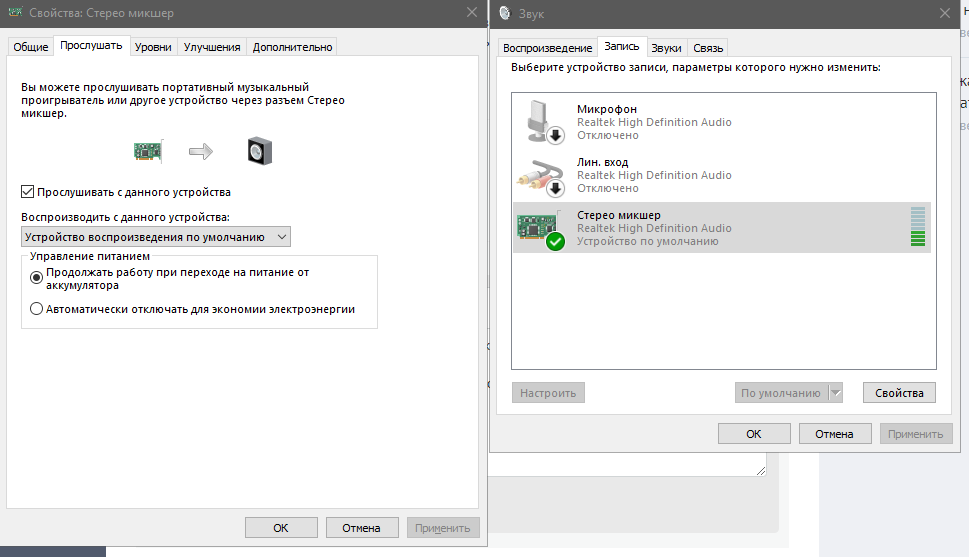
hesy, трансляция заранее записанного звука из файла
В винде это работало через микшер в устройствах звука
так я мог музыку транслировать в скайп
далее в проге указываем этот микшер в качестве микрофона
ну и найти то, что передаст звук на этот микшер
по типу winamp> даем звук на какой-то свободный динамик (например по TV Hdmi) (не подключенный)
а с микшера прослушиваем этот динамик (галка не обязательна)
если не устроит
то вот ответ
https://superuser.com/questions/117625/how-to-crea.
Есть еще вариант спаять кабель 3.5 Jack to Mic (для тех, кто не ищет легких путей)
Ответ написан более трёх лет назад
Комментировать
Нравится 2 Комментировать
Сделать можно с помощью программы VB-CABLE Virtual Audio Device
Подробная инструкция:
https://brom77.livejournal.com/1511.html
Ответ написан более трёх лет назад
Не знаете, возможно ли создать виртуальный микрофон/динамик стандартными средствами Виндовс по типу то, что делает эта программа? Хотя тогда теряется смысл этой программы.
Ответы на вопрос 1
Разработчик ПО и IT-инженер
Воткнуть микрофон в гнездо источника звука.
Ответ написан более трёх лет назад
Комментировать
Нравится Комментировать
Ваш ответ на вопрос
Войдите, чтобы написать ответ

- Windows
- +2 ещё
При подключении bluetooth наушников не работает режим головного телефона на windows 10. Как исправить?
- 1 подписчик
- 2 часа назад
- 16 просмотров
Источник: qna.habr.com